Como obter lembretes para aparecer no calendário no iPhone em 2022
Tem havido muito debate sobre quando usar um calendário ou lembrete e as vantagens que eles têm um sobre o outro.
Em geral, calendários são usados para agendar eventos e reuniões enquanto que os lembretes são usados para avisar você em uma tarefa específica para que você possa agir.
O fato é que todo mundo usa os dois dependendo de sua conveniência. No entanto, pode ser uma tarefa bastante difícil acompanhar os eventos e lembretes do Calendário, pois você precisa lidar com dois aplicativos iOS diferentes para criá-los, editá-los e visualizá-los.
Mas e se disséssemos que existe uma maneira de gerenciar e adicionar lembretes e eventos de calendário em um só lugar no seu iPhone? Isso seria super eficaz, certo?
Portanto, neste tutorial, você aprenderá como obter lembretes para aparecer no calendário do seu iPhone. Além disso, todos os lembretes e eventos existentes no calendário e os novos que você criar serão sincronizados no mesmo local.
Recomendado: Melhores aplicativos para trabalhadores por turnos
Conteúdo
Adicionar lembretes ao calendário no iPhone
Atualmente, o iOS não tem a funcionalidade de sincronizar os lembretes com o Agenda.
No entanto, existem alguns aplicativos, gratuitos e pagos, que podem ajudá-lo a fazer isso. Tentamos alguns aplicativos freemium e eles fizeram o trabalho gratuitamente.
Observação: A melhor parte desses aplicativos é que os eventos e lembretes que você cria, edita ou exclui neles também serão sincronizados com o aplicativo Calendário e Lembretes para iOS e vice-versa também é verdade.
Mostrar lembretes no aplicativo de calendário
- Baixe e instale Any.do da App Store. Você verá um círculo com um quadrado no meio que mostra o progresso do seu download.

- Após a conclusão da instalação, abra o aplicativo e, em seguida, ativar notificações para o aplicativo Any.do.

- Em seguida, faça o login usando seu ID da apple, Google, Facebook, Ou outros E-mail. Isso é totalmente de sua preferência. Este tutorial usa a opção Facebook.


- Em seguida, você será solicitado a aproveitar a versão premium do aplicativo. Toque no Ícone “x” no canto superior esquerdo para prosseguir com a versão gratuita.

- Por fim, você chegará à tela de boas-vindas. Any.do pedirá que você adicione sua primeira tarefa usando um grande Ícone “+” no meio. Você pode tocar em pular no canto superior direito se você não quiser fazê-lo. Neste exemplo, adicionamos uma tarefa simples para chamar um amigo.

- Depois de escrever a tarefa, você será saudado com várias opções que você pode usar para definir um lembrete de data e hora, adicione-o a um Lista, adicionar subtarefas, e adicione notas.
- toque em Salvar no canto superior direito depois de configurar sua tarefa de acordo.
- Você verá que adicionou com sucesso sua primeira tarefa. Você pode adicionar mais tarefas digitando na barra abaixo e tocando no Ícone “+”.

- Por padrão, Any.do exibirá o Visualização de tarefas para novos usuários. Você pode alterar o seu preferido para o Visualização do calendário tocando no Guia Calendário na parte inferior.
- toque em Adicionar meu calendárioe depois toque em OK para dar permissão ao aplicativo para o seu Calendário.

- Assim como com suas (tarefas do) aplicativo Lembretes, o Any.do coletará automaticamente todos os eventos do aplicativo Calendário e os mostrará a você no próprio aplicativo.
- É possível criar novas tarefas e eventos usando o Visualização do calendário digitando na barra na seção inferior e, em seguida, tocando no Ícone “+”.
O aplicativo solicitará que você especifique se adicionará um Evento ou uma Tarefa.

- Dê à sua tarefa ou evento um lembrete tocando no ícone de sino acima do teclado. Você pode selecionar um hora e data personalizadas ou você pode use as predefinições que estão disponíveis no aplicativo Any.do. Toque em conjunto para confirmar.

- Depois de definir a hora e a data, você verá esta tela. Assim como antes, você pode adicionar opções definidas como listas, subtarefas, notase anexos. Também é possível remover a tarefa ou evento, se necessário.
Você verá uma visão geral das informações da tarefa ou do evento após salvar.
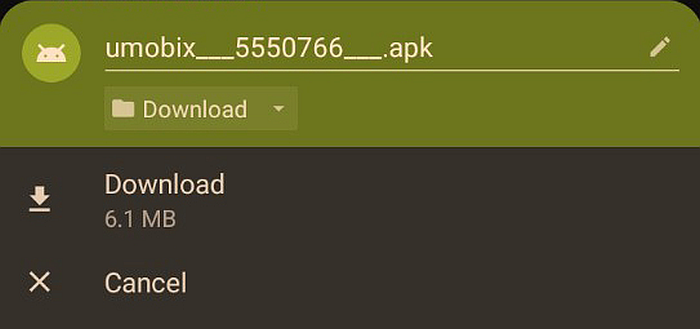
- Uma tarefa ou evento com um alarme/lembrete mostrará um carimbo de data/hora ao lado.
- Quando chegar a hora definida para a tarefa, você receberá uma notificação lembrando-o de fazer a tarefa ou participar do evento.

- Tocar no lembrete de notificação irá redirecioná-lo para o aplicativo, que oferece várias opções que você pode selecionar. Você pode demitir, soneca, coloque dentro nas , ou marque a tarefa como feito. Marcar como concluído colocará automaticamente um tachado.

Como mencionado anteriormente, quaisquer alterações (criar, editar, excluir) feitas no aplicativo Any.do refletirão no aplicativo Calendário e Lembretes. Esse comportamento é o mesmo ao fazer o contrário.
Ele também enviará uma notificação no momento do evento ou lembrete. A única limitação deste aplicativo é que ele força você a registrar uma conta com eles.
No entanto, usando Any.do conseguimos quase tudo o que queríamos e a versão gratuita é boa o suficiente para isso, certo? Além de tudo isso, o aplicativo é livre de anúncios!
Recomendado: Wrike Review: aplicativo de gerenciamento de projetos para maior produtividade
Sincronize lembretes com o aplicativo de calendário
O próximo aplicativo que gostaríamos de recomendar é Impressionante Calendário Lite para visualizar lembretes e eventos do Calendário em um aplicativo. Este aplicativo requer permissão para Calendário e Lembretes.
Tem todos os recursos como criar e modificar eventos e lembretes dentro do aplicativo.
A visualização semanal e mensal no aCal Lite app é bem legal.
Da mesma forma, assim como o aplicativo Any.do, você pode encontrar o Impressionante Calendário Lite no app Store.

Após o download, abra o aplicativo e dê acesso a Notificações, Lembretese do Calendário.


Você precisa tocar no dia para ver todos os eventos e lembretes desse dia específico. Depois disso, você pode selecionar um evento ou lembrete específico para edição, se necessário.


Da mesma forma, você também pode tocar em um dia específico para adicionar um evento de calendário ou lembrete deste aplicativo.
A única desvantagem deste aplicativo é que ele contém anúncios, como você também pode ver nas capturas de tela.
Dito isto, os recursos gratuitos deste aplicativo funcionam muito bem se você deseja obter todos os lembretes e eventos no mesmo aplicativo no seu iPhone.
Você também pode compartilhar seu Calendário com as pessoas necessárias para que eles estejam sempre atualizados com sua agenda e você não precise enviar e-mails desnecessariamente para fazer isso.
Aqui está um guia completo em calendar.com que explica os métodos para compartilhar seu Calendário. Fazer isso pode ajudar bastante a garantir o planejamento e a programação adequados de reuniões e eventos.
Artigos recomendados:
Considerações Finais
Sempre desejei que, sempre que eu criasse um lembrete usando o aplicativo Lembretes, ele também aparecesse no aplicativo Calendário no meu iPhone. Infelizmente, esse não é o caso por padrão, mas os aplicativos apresentados aqui tornam isso possível.
Ter todos os lembretes no aplicativo Calendário é útil para manter tudo mais organizado, pois você verá uma lista consolidada de tarefas e eventos em um só lugar.
Isso ajudará no planejamento das coisas com antecedência e, portanto, melhorará sua produtividade. Além disso, as chances de perder qualquer tarefa importante diminuirão.
Olhando para as vantagens de mostrar lembretes no aplicativo Calendário, acreditamos fortemente que se deve sincronizar Calendários e Lembretes no iPhone e evitar perder nada no futuro. Se você achou este artigo útil, não se esqueça de compartilhá-lo nas mídias sociais.
Qual método ou aplicativo você usa para adicionar lembretes ao aplicativo Calendário no iPhone? Deixe-nos saber nos comentários.
Artigos Mais Recentes